Apple TV+: com esborrar un programa de la llista següent

Desfer-se d'un programa que no aparegui a Up Next a Apple TV+ per mantenir en secret els teus programes preferits. Aquí teniu els passos.
Els rebuts de lectura permeten als usuaris veure si el seu interlocutor ha vist o no el seu missatge. Tot i que pot haver-hi algunes imprecisions, les marques de verificació blanques i blaves de WhatsApp són una bona indicació de quan han arribat els vostres missatges.
Hi ha quatre "etapes" en un missatge. Podeu veure com són a continuació.
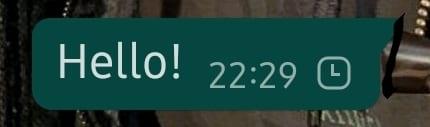
Enviament: el missatge encara no s'ha enviat
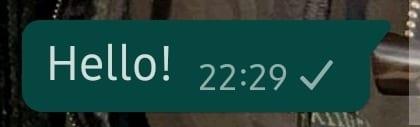
Enviat: el missatge s'ha enviat des del telèfon
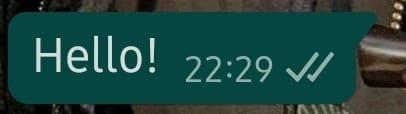
Rebut: el missatge ha arribat a l'altre costat
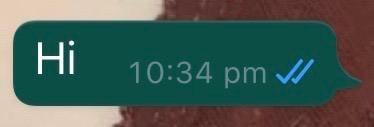
Llegir: el missatge ha estat vist per l'altre costat
Els rebuts de Reid se senten estressants per a alguns usuaris, ja que permeten a altres identificar exactament quan han vist un missatge, i no tothom ho vol. La bona notícia és que pots desactivar-los.
Per fer-ho, heu d'obrir la vostra aplicació WhatsApp i, a continuació, aneu al menú Configuració. A Android, feu clic als tres punts a l'extrem superior dret, a iOS toqueu el botó Configuració a l'extrem superior dret.
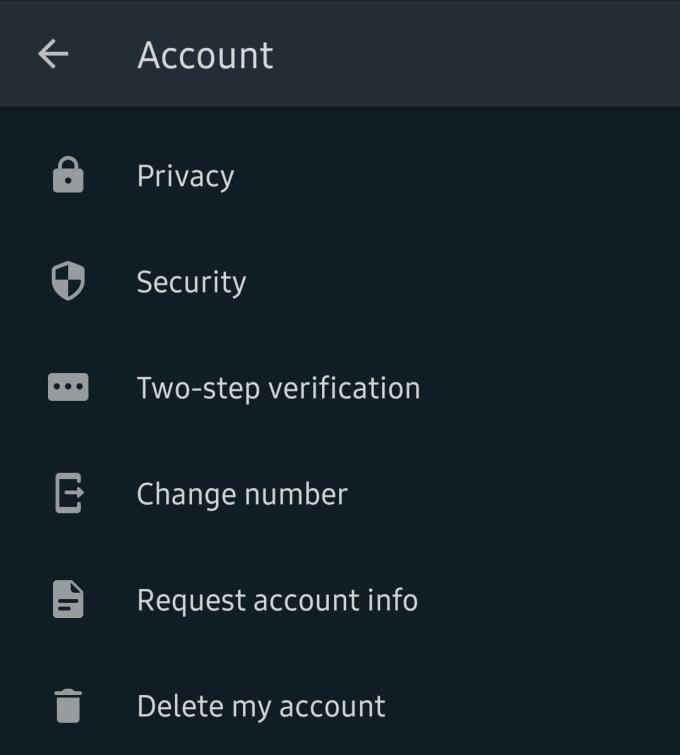
La configuració
A la pantalla següent, toqueu Compte i, a continuació, Privadesa.
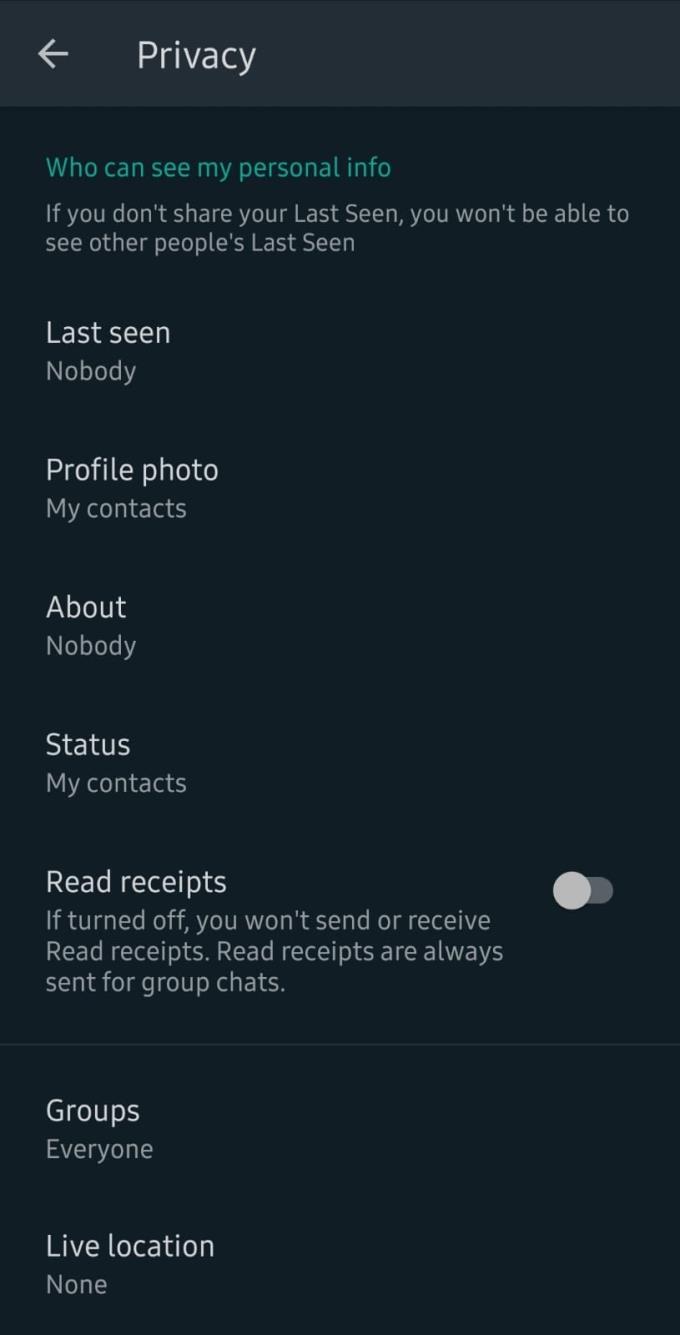
Opcions
Desplaceu-vos cap avall fins que trobeu el control lliscant etiquetat com a rebuts de lectura. Depenent de si utilitzeu Android o iOS, les vostres opcions poden estar en ordres lleugerament diferents, però la configuració dels rebuts de lectura es troba al mateix lloc.
Apagueu el control lliscant per desactivar els rebuts de lectura.
Què fa:
Si ho feu, es desactivarà la marca blava: encara podreu veure les tres primeres etapes d'un missatge, però no la quarta. Si desactiveu els vostres rebuts de lectura, també vol dir que ningú amb qui teniu una conversa no els rep per xatejar amb vosaltres.
És a dir, perquè els rebuts de lectura siguin visibles en un xat entre dues persones, ambdues han de tenir-les habilitades. Si només una part els utilitza, cap de les parts els podrà veure en aquest xat.
L'única excepció a això són els xats de grup: aquí no podeu desactivar els rebuts de lectura. Apareixeran quan tots els membres del grup hagin vist el missatge.
Desfer-se d'un programa que no aparegui a Up Next a Apple TV+ per mantenir en secret els teus programes preferits. Aquí teniu els passos.
Descobreix com de fàcil és canviar la foto de perfil del teu compte de Disney+ a l'ordinador i al dispositiu Android.
Esteu buscant alternatives a Microsoft Teams per a comunicacions sense esforç? Trobeu les millors alternatives a Microsoft Teams per a vosaltres el 2023.
Aquesta publicació us mostra com retallar vídeos amb eines integrades a Microsoft Windows 11.
Si escolteu molt la paraula de moda Clipchamp i pregunteu què és Clipchamp, la vostra cerca acaba aquí. Aquesta és la millor guia per dominar Clipchamp.
Amb l'enregistrador de so gratuït podeu crear enregistraments sense instal·lar un programari de tercers al vostre ordinador amb Windows 11.
Si voleu crear vídeos impressionants i atractius per a qualsevol propòsit, utilitzeu el millor programari d'edició de vídeo gratuït per a Windows 11.
Consulteu els consells que podeu utilitzar per mantenir les vostres tasques organitzades amb Microsoft To-Do. Aquí teniu els consells fàcils de fer, fins i tot si sou un principiant.
Resoldre el S'ha produït un error en obrir aquest document. Accés denegat. missatge d'error quan s'intenta obrir un fitxer PDF des d'un client de correu electrònic.
Esteu buscant un equivalent d'iMovie per a Windows 11/10? Descobriu les alternatives de Windows a iMovie que podeu provar per editar vídeos.







